Als H73 betreiben wir eine kleine Wavelog-Instanz. Bei interesse an einem Zugang bitte DM5CB kontaktieren. Die Anzahl der Accounts ist aufgrund der Servergröße begrenzt. First come, first serve…
Anbei ein kleines Howto zu Wavelog:
Grundsetup:
Nach der Freischaltung erhaltet Ihr eine EMail mit einem Reset-Link. Wenn Ihr da draufdrückt, könnt Ihr Euer Passwort neu setzen. Wichtig: Der anschliessende Login erfolgt (sofern nicht anders abgesprochen) NICHT mit Eurer Mailadresse, sondern mit Eurem Rufzeichen und dem o.g. Passwort.
Nach dem ersten Login solltet Ihr zunächst im Menü oben rechts ein “Stationslogbuch” anlegen.
Ist dies geschehen legt Ihr einen Stationsstandort an (Dies geht auch oben rechts).
Anschliessend müsst Ihr den Standort mit dem Stationslogbuch verknüpfen. Das geht unter “Stationslogbuch -> Edit -> Link Location”.
Für alle, denen das zu schnell ging, hier gibt es ein kleines Video, in dem die o.g. Schritte durchgeführt werden. Das Video startet ab dort, wo Ihr bereits ein Passwort gesetzt habt. Viel Spass beim Anschauen.
Tragt bitte nur dann einen QRZ-API-Key ein, wenn dieser auch noch gültig ist. Ansonsten führt dies zu Problemen.
Von nun könnt Ihr schon mit Logging (QSO -> Live oder Zeitversetztes-QSO) loslegen. Es empfiehlt sich ggf. vorher seine gesammelten QSOs als ADIF in Wavelog zu importieren (oben rechts -> ADIF Import/Export). Beim Upload bitte die entsprechenden “Häkchen” setzen, bspw. bei “Mark imported QSLs as Uploaded” – ansonsten versucht Wavelog die QSO erneut bei qrz.com / LotW hochzuladen.
So weit zum Grundsetup.
Sync von Frequenz und Mode mit dem eigenen TRX:
Um die aktuelle QRG und den Mode automatisch vom Transceiver zu übernehmen braucht Ihr etwas Zusatzsoftware. Diese gibt es in verschiedenen Geschmacksrichtungen.
Der einfachste Weg wird über WaveLogGate beschritten. Das Tool ist weitesgehends selbsterklärend. Zum Thema “Key” und Station-ID, siehe weiterer Text hier
Da wäre zB “CloudLogCat” zu erwähnen (Alternative Quelle, falls der erste Link nicht funktioniert). Das Tool setzt auf OmniRig auf, holt sich von dort die Infos aus dem TRX und synct diese zu Wavelog.
Alternativ gibt es noch “CloudLogCatQt“, das aber aktuell nicht sauber mit Windows 11 spielt (dafür aber auch unter Linux oder auf dem Mac). CloudLogCatQt setzt nicht auf OmniRig auf, sondern auf FLRig.
Die Vorgehensweise ist bei den Tools grob gleich. Zunächst in Wavelog im Menü oben rechts unter “API-Schlüssel” einen API-Schlüssel generieren. Den Schlüssel (diese Zeichenfolge) in CloudLogCat(Qt) ins Schlüsselfeld packen und die URL des Wavelogservers angeben. Achtung: Je nach Tool, muss bei “Webseite/Adresse” entweder https://log.jo30.de oder https://log.jo30.de/index.php/api/radio angegeben werden. Das war es eigentlich schon.
Ein kleines JO30-goody sei noch erwähnt: Sofern Ihr Eurem Gerät einen Namen gebt, in dem die Zeichenfolge “JO30” vorkommt, werdet Ihr automatisch hier auf der Seite unter “Aktuell QRV” gelistet, sofern der letzte Sync/QRG-Wechsel nicht älter als 5Minuten ist.
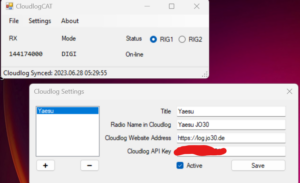
Habt Ihr alles richtig gemacht, dann könnt Ihr unter “Live QSO” in Wavelog im Reiter “Station” Euren TRX auswählen. Wann immer nun am VFO oder Mode gedreht wird, wird automatisch Band/Frequenz/Mode in Wavelog übernommen. Sehr praktisch für alle Arten QSOs, wo man per Hand loggen möchte/muss.
WSJT-X Live-Logging
Natürlich kann man auch WSJT-X überreden direkt nach Wavelog zu loggen, statt per Hand das ADIF hochzuladen.
Die “simple” Variante:
Es gibt eine offizielle WSJT-X-Version (WSJT-X PLUS), die direkt nach Wavelog loggen kann. Bedeutet: Nach jedem QSO/73 wird automatisch das QSO nach Wavelog geschrieben und von dort (sofern aktiviert) auch mit qrz.com & Co. synchronisiert.
Um die QSOs direkt nach Wavelog aus WSJT-X (oder auch Gridtracker) wegzuschreiben, wieder unter “API-Schlüssel” den Schlüssel besorgen und in WSJT-X under “Advanced” eintragen. Neben der URL möchte WSJTX noch eine “Station_ID” haben. Dort tragt Ihr die Nummer des “Stationsstandortes” (Zu finden in Wavelog oben rechts unter Rufzeichen -> Stationsstandorte -> kleines blaues Feld mit “ID” in Wavelog. ) ein. Wird hier versehentlich eine falsche ID eingetragen, funktioniert das logging nicht.
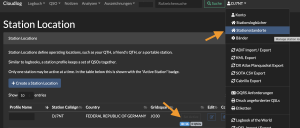
Ein weiterer einfacher Weg ist WaveLogGate. Anleitung gibts beim Download
Für Cloudlog-Aurora-Nutzer ist es noch einfacher. Aurora starten (und konfigurieren) und dann in WSJT-X unter “Reporting” / “Secondary UDP-Server” bei der IP-Adresse “127.0.0.1” und beim Port “2237” eintragen, sowie den Haken bei “Enable logged Contact…” setzen.
Die “komplexere, aber flexibelere” Variante:
Daneben gibt es da leider nur die Möglichkeit, dass mit einem kleinen pythonscript auf bspw. nem Raspberry im Shack zu lösen. Wir arbeiten daran, dass das Feature im CloudLogCat(Qt) implementiert wird, sodass man kein Raspberry mehr braucht.
Wer es trotzdem mit dem Pythonscript probieren mag: Selbe Vorgehensweise. Pythonscript auf dem Pi ablegen, in die config_uni-Datei die Wavelog-URL und den Schlüssel eintragen und das Script starten (am besten im tmux oder screen, damit es nach einem Logout noch läuft). In WSJT-X nun unter // Preferences // Reporting den Haken bei “Enable secondary UDP-Server” setzen sowie die LAN-IP des Pi’s und den Port 2333 angeben. Von nun an wird jedes QSO instant in Wavelog weggeschrieben.
